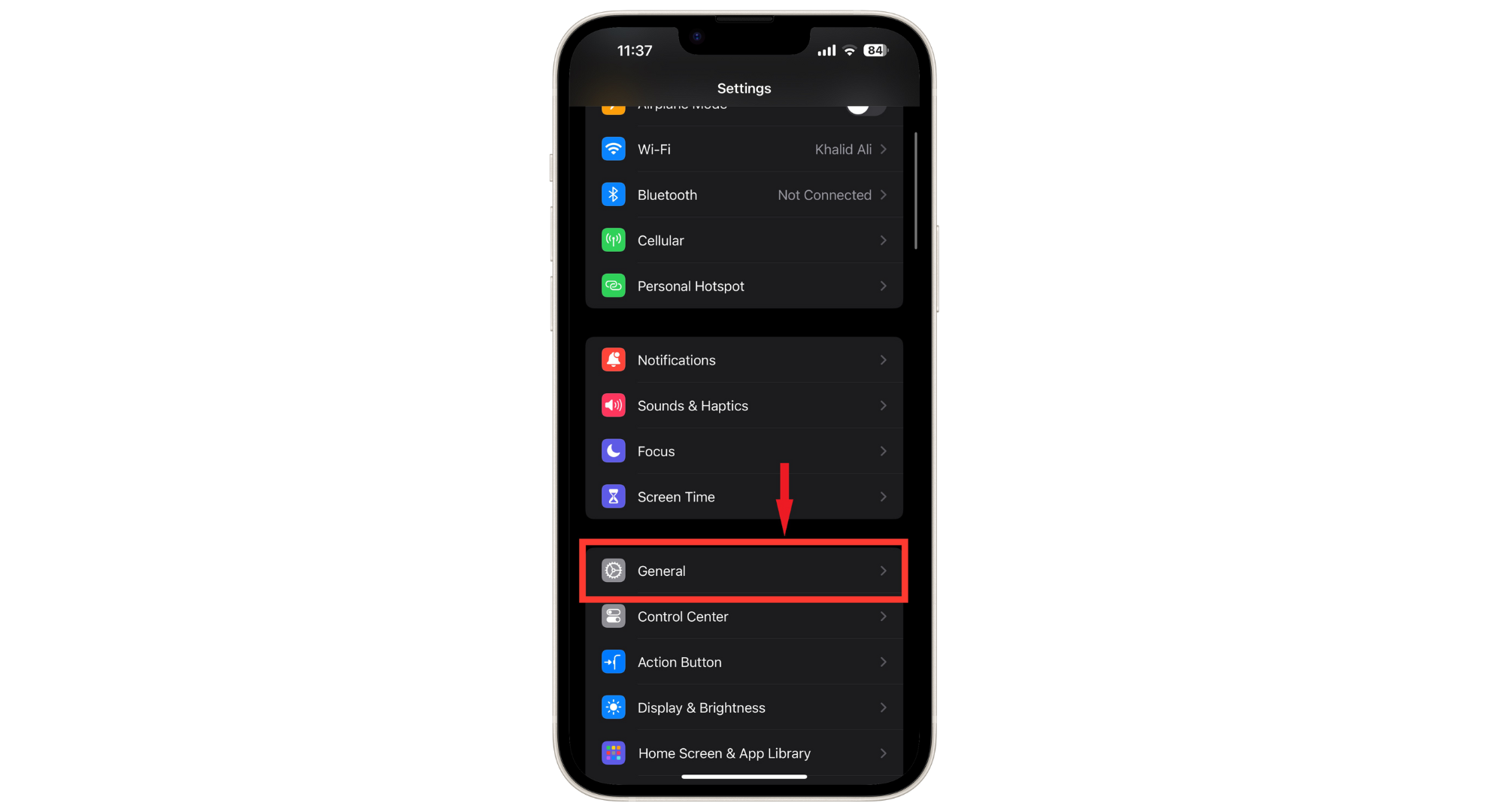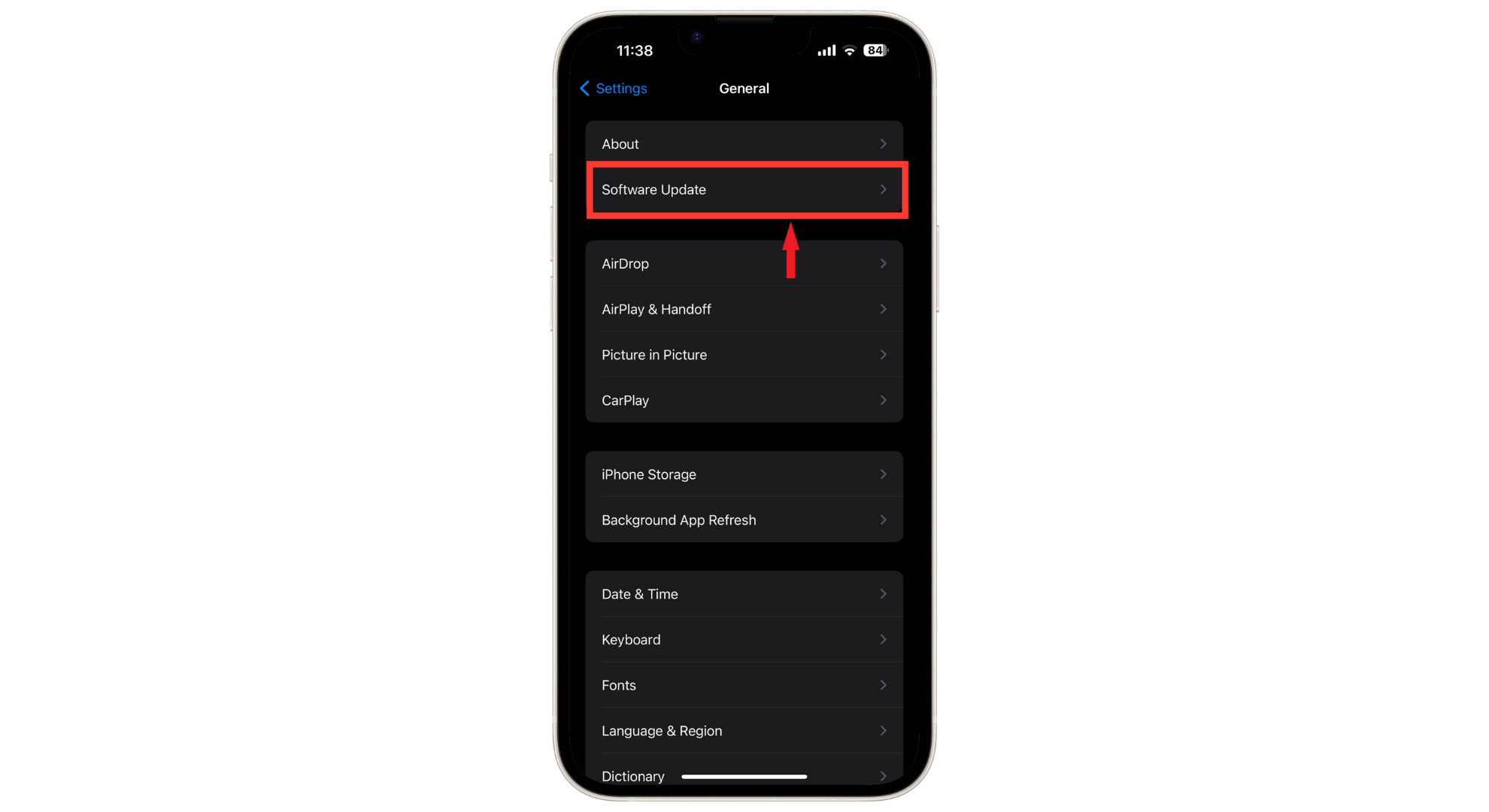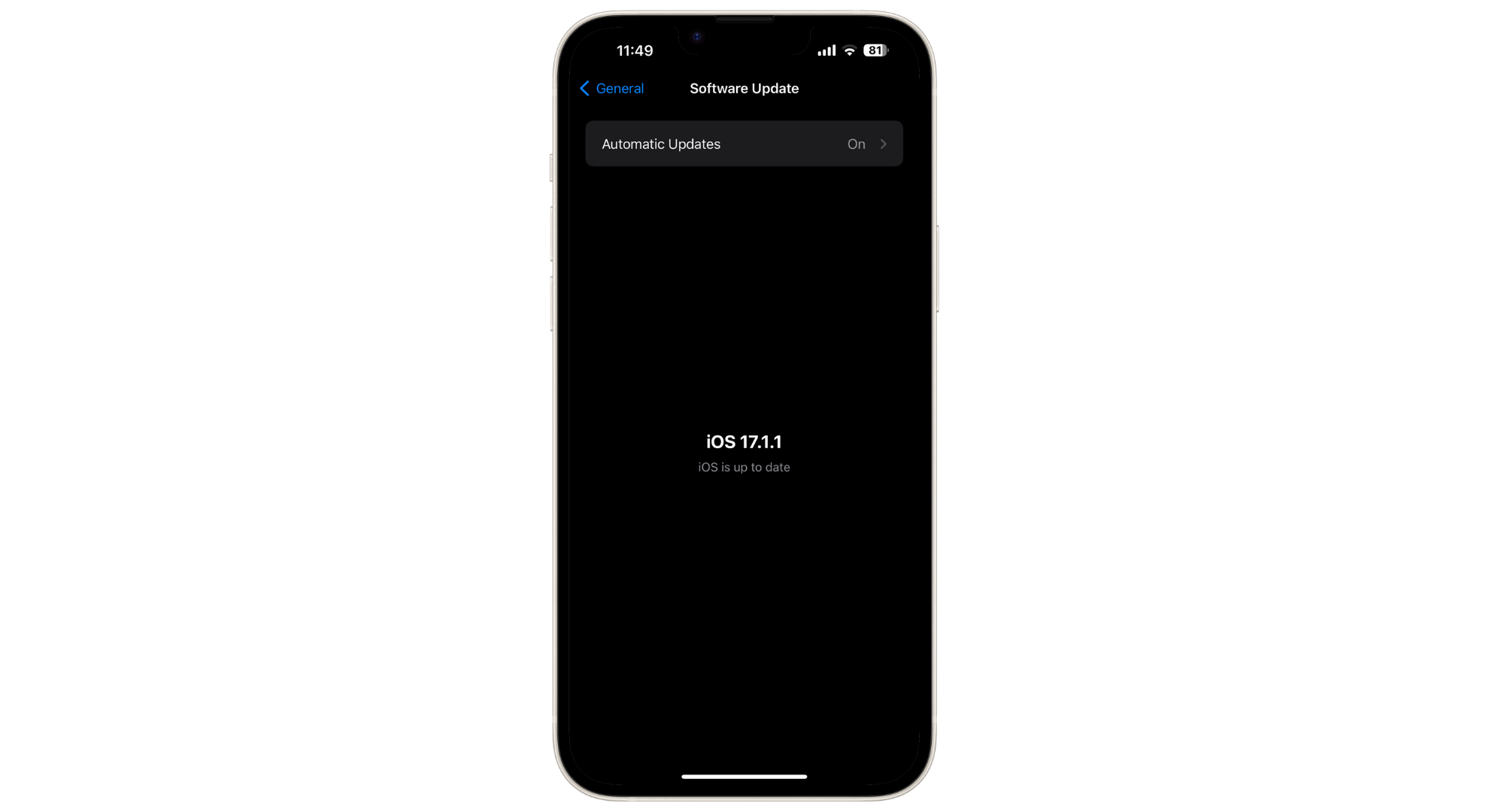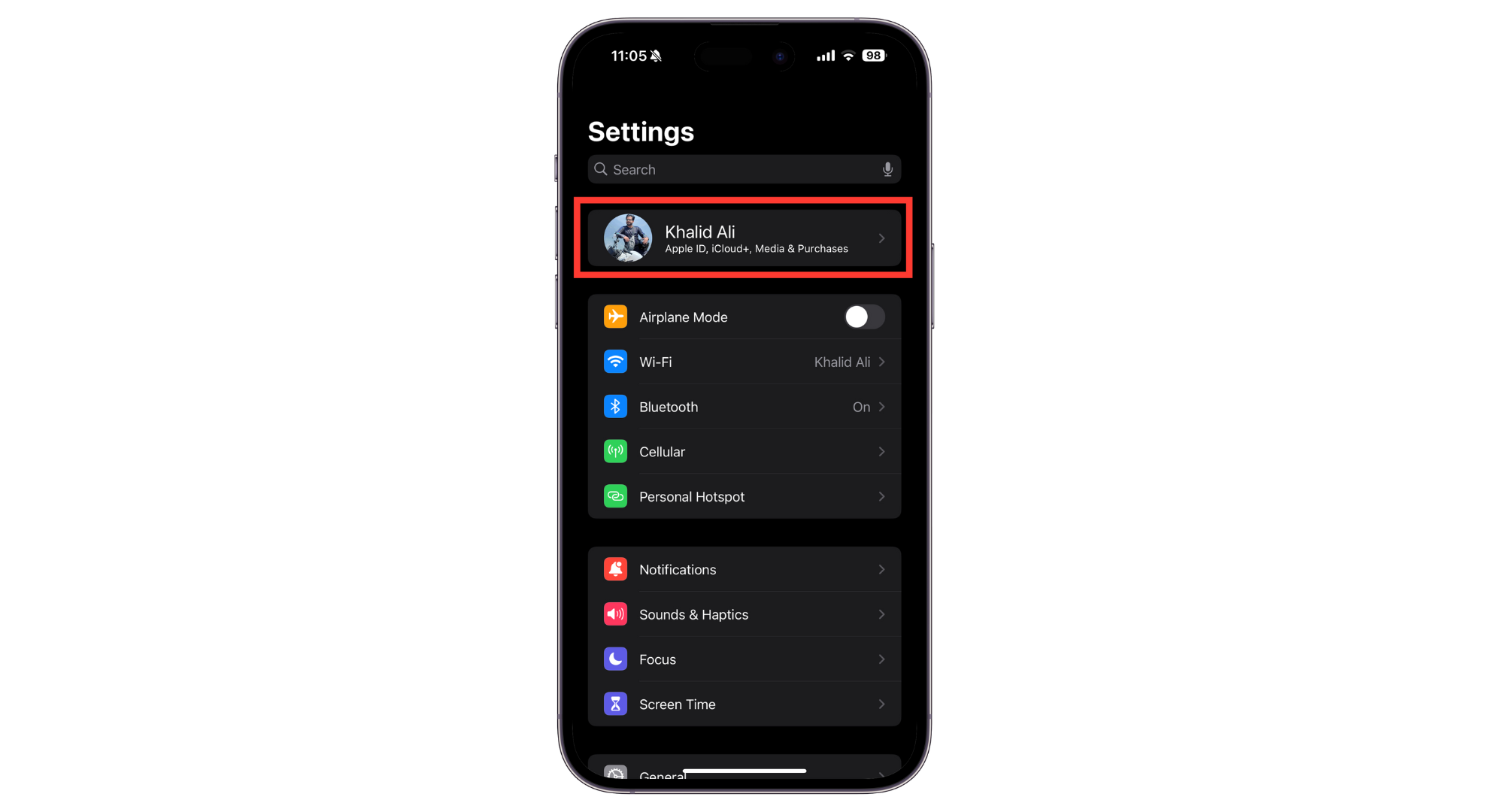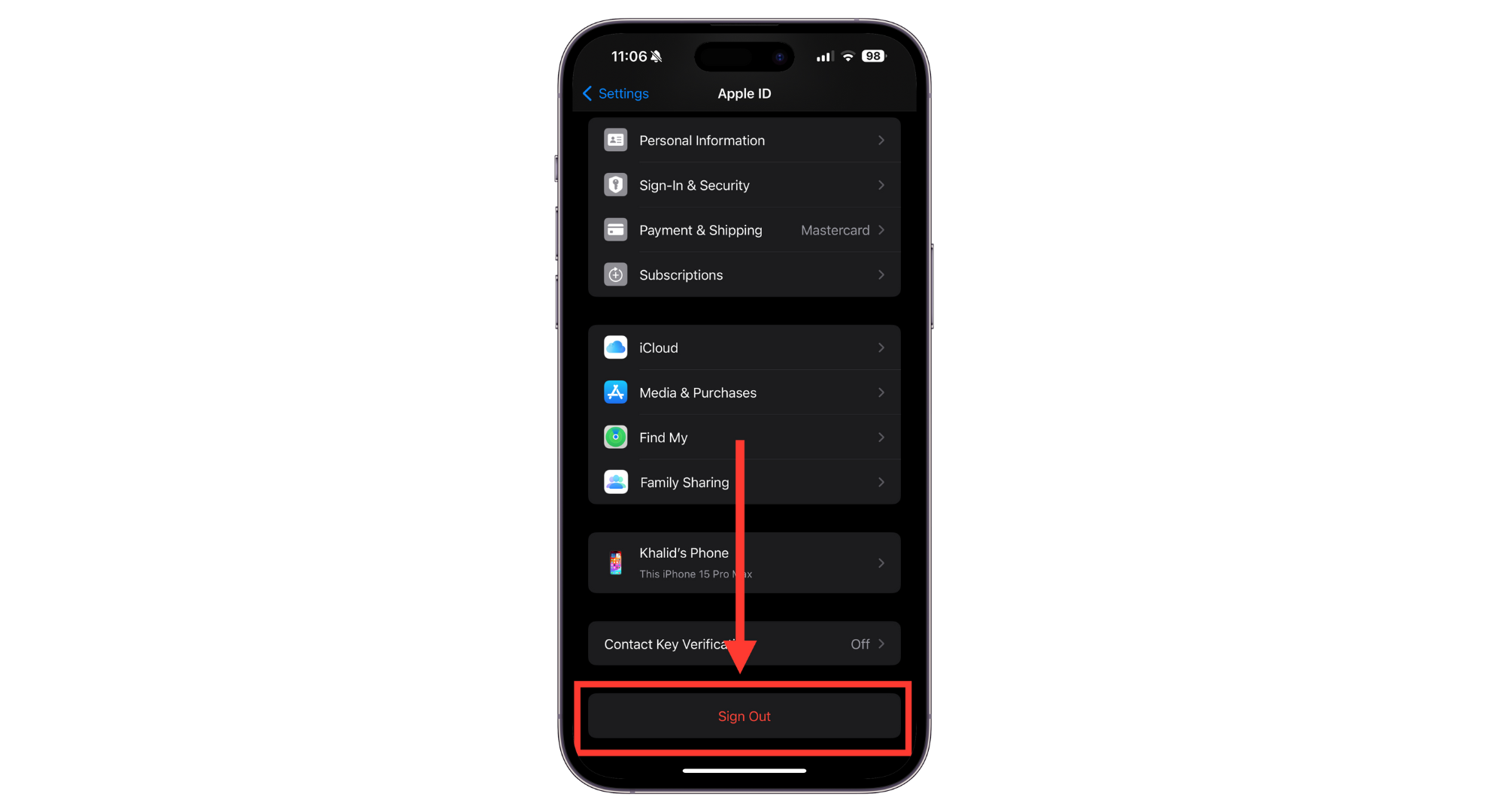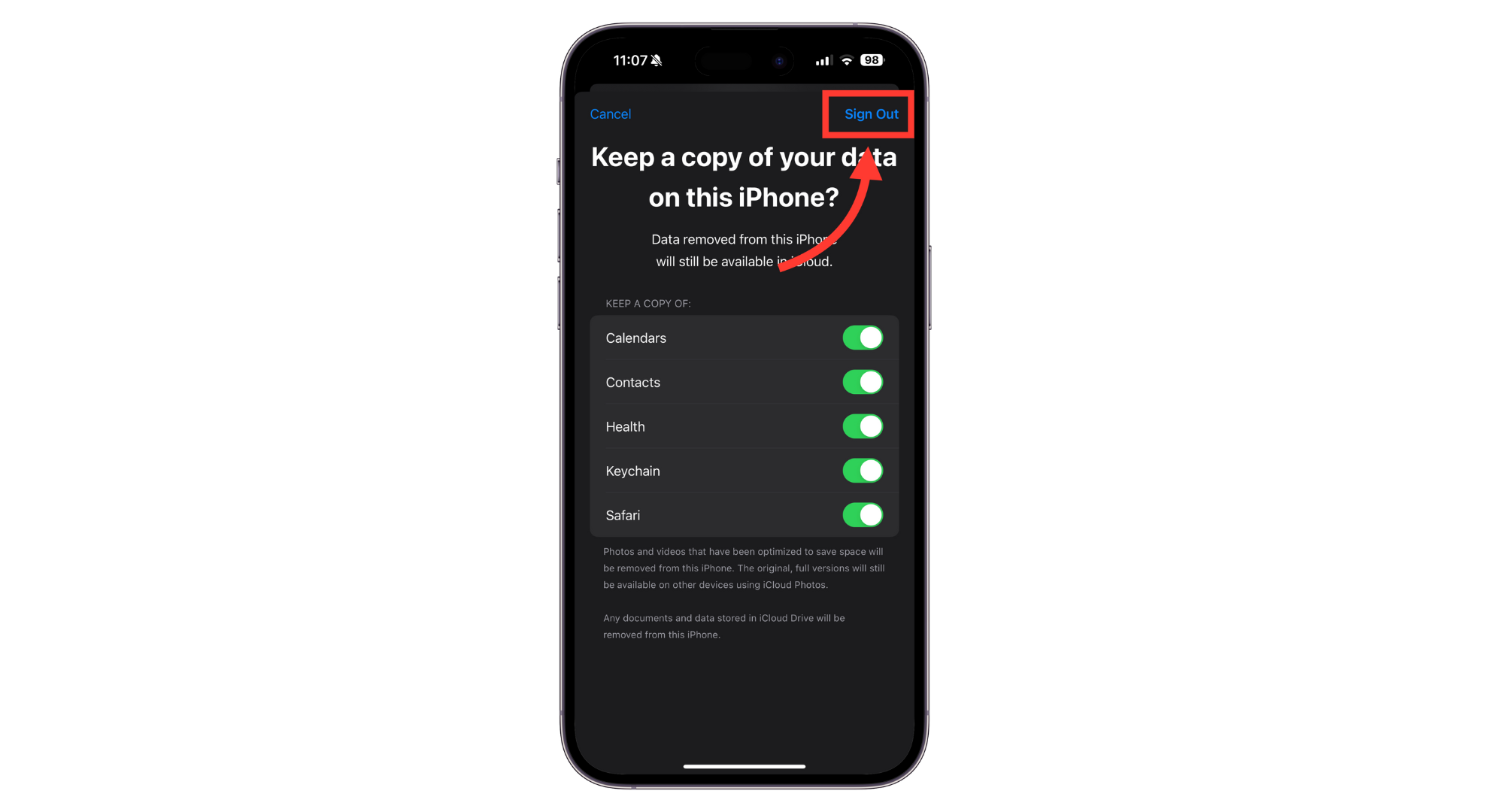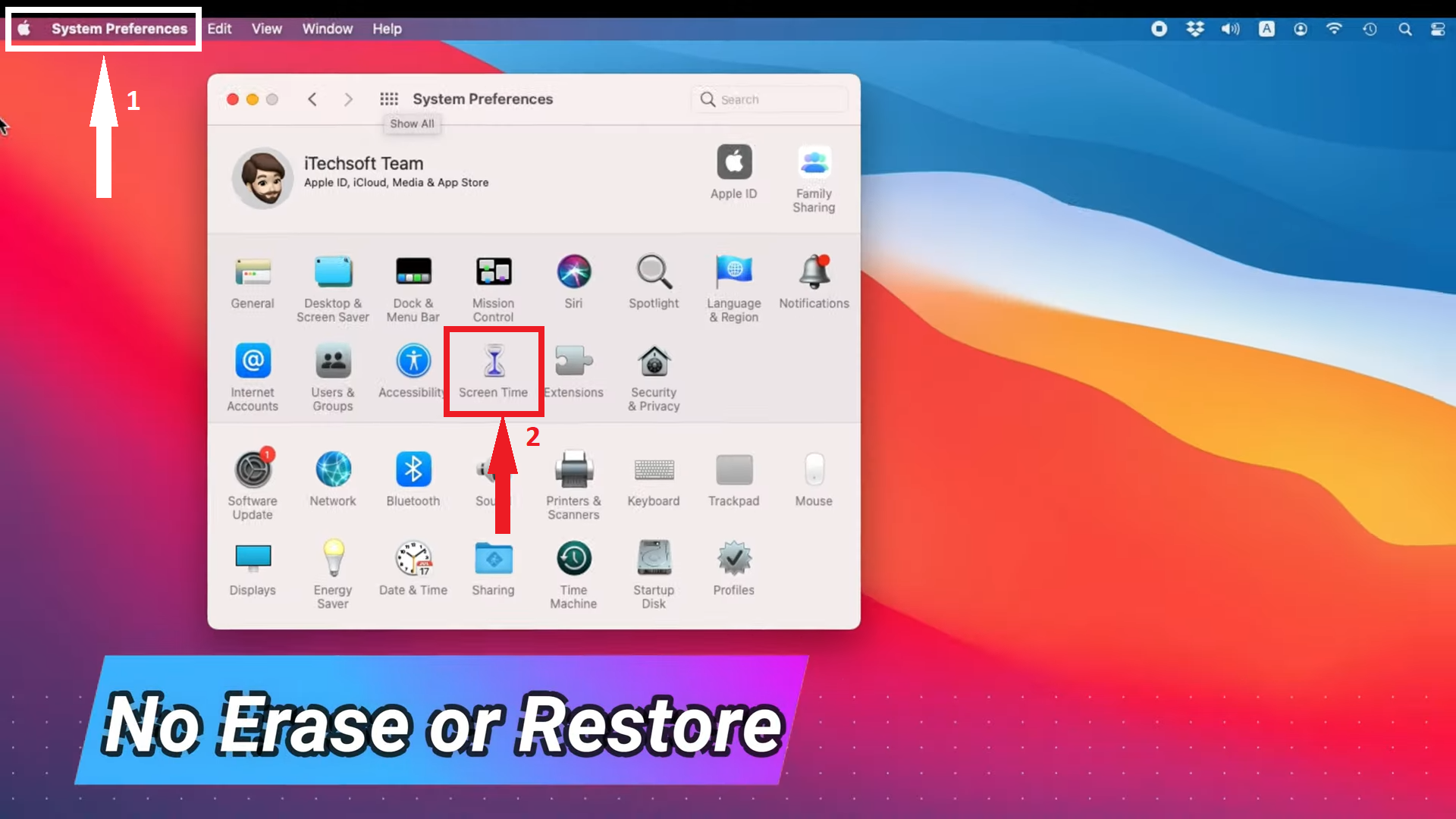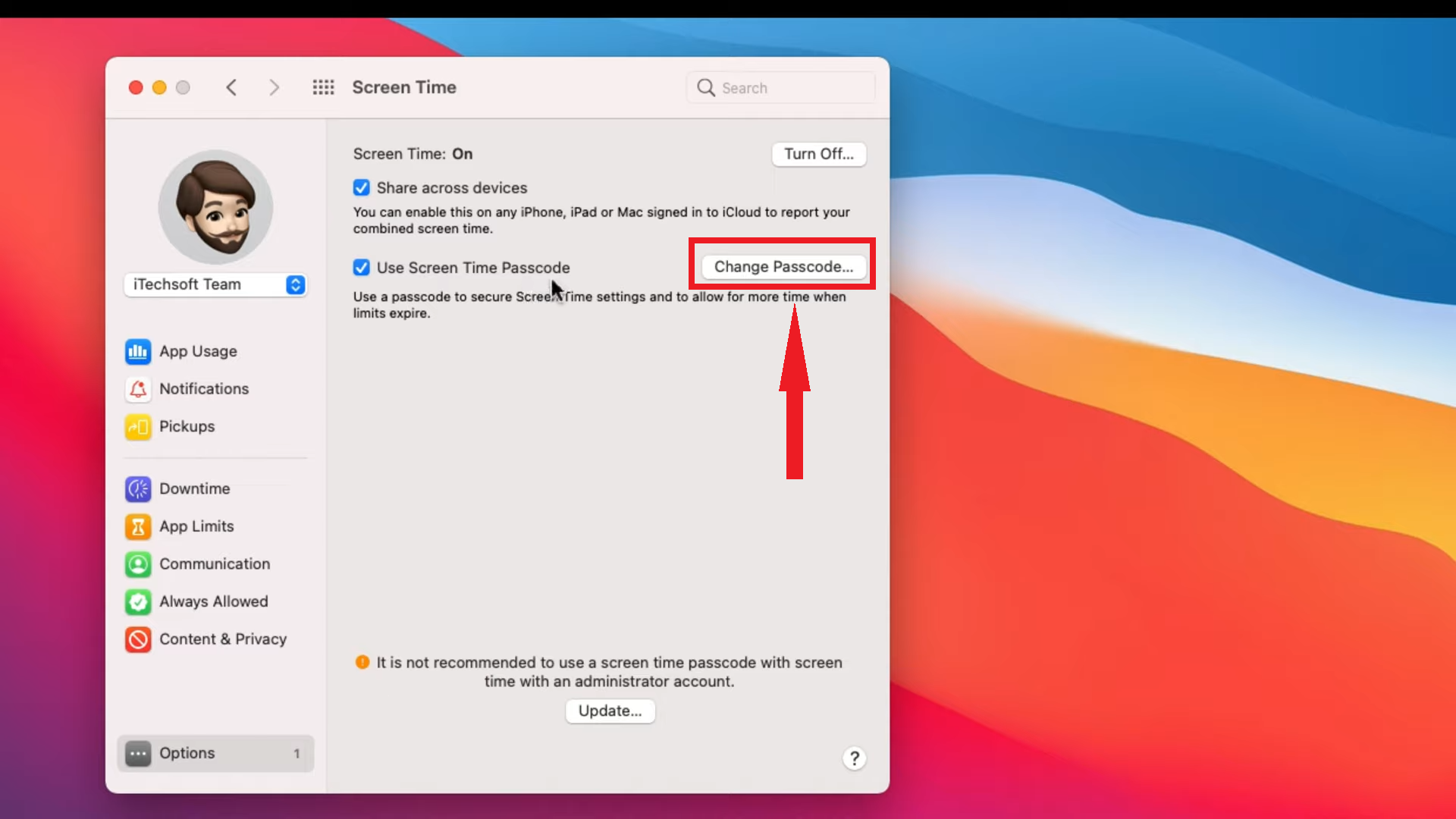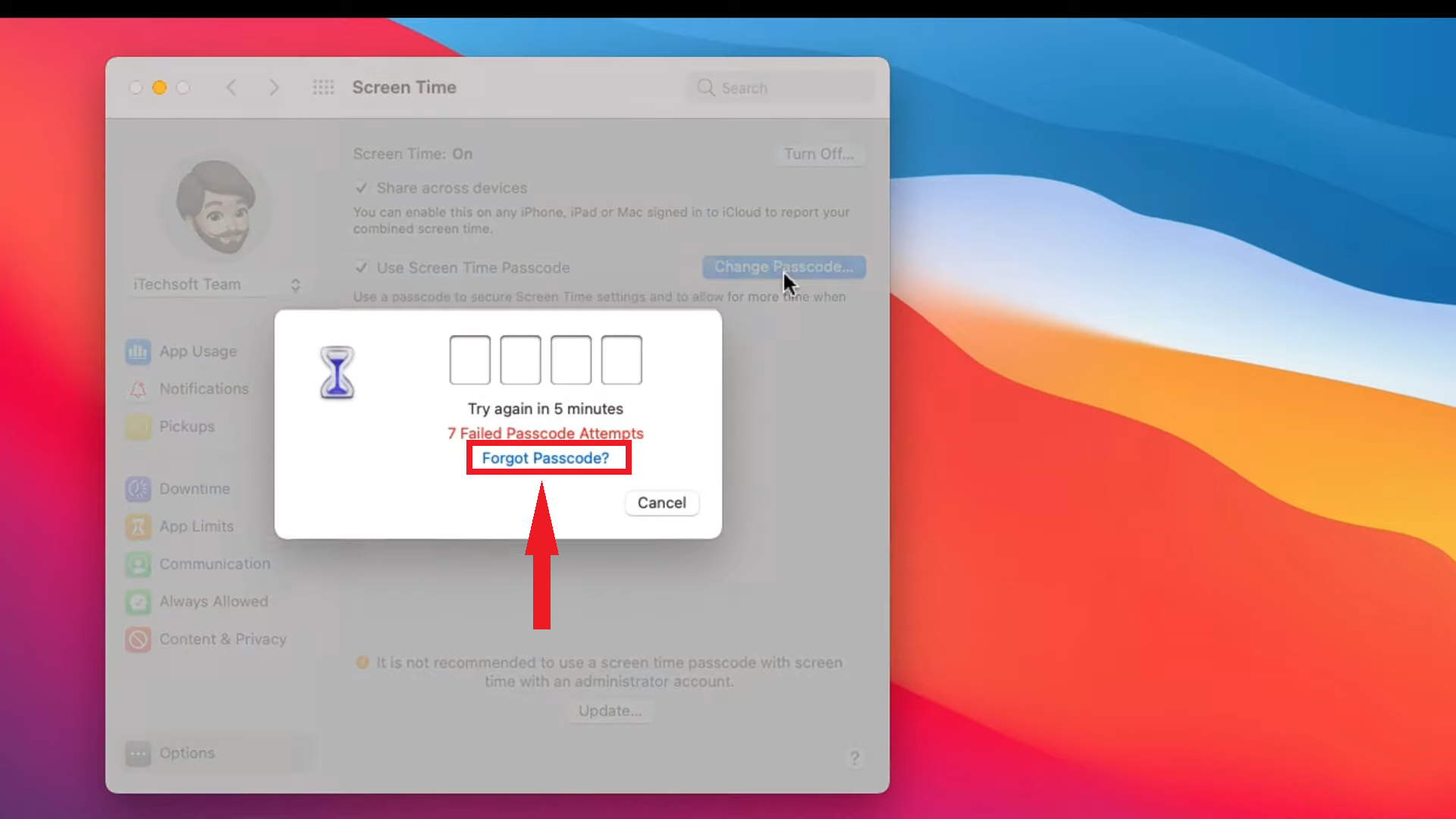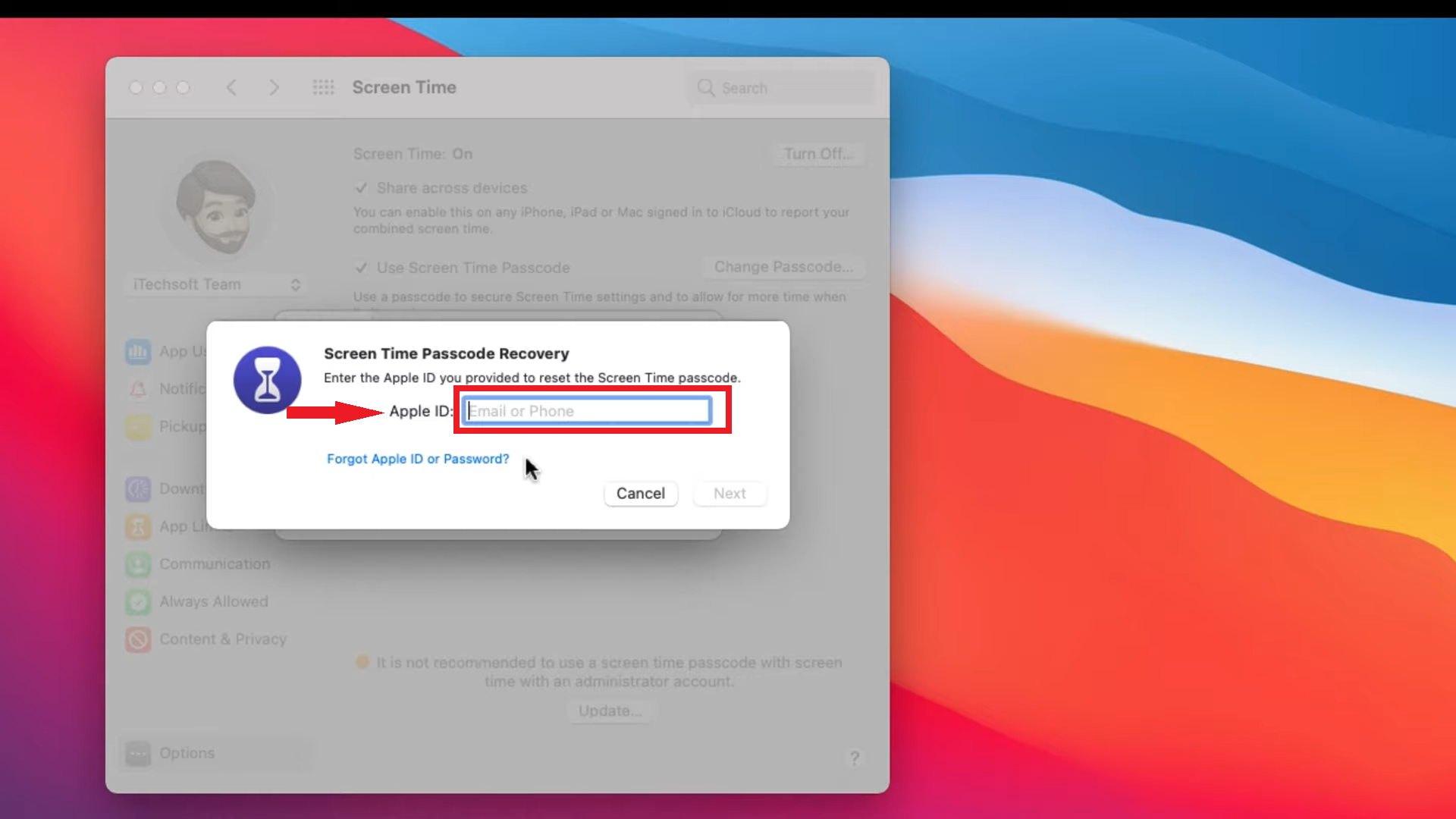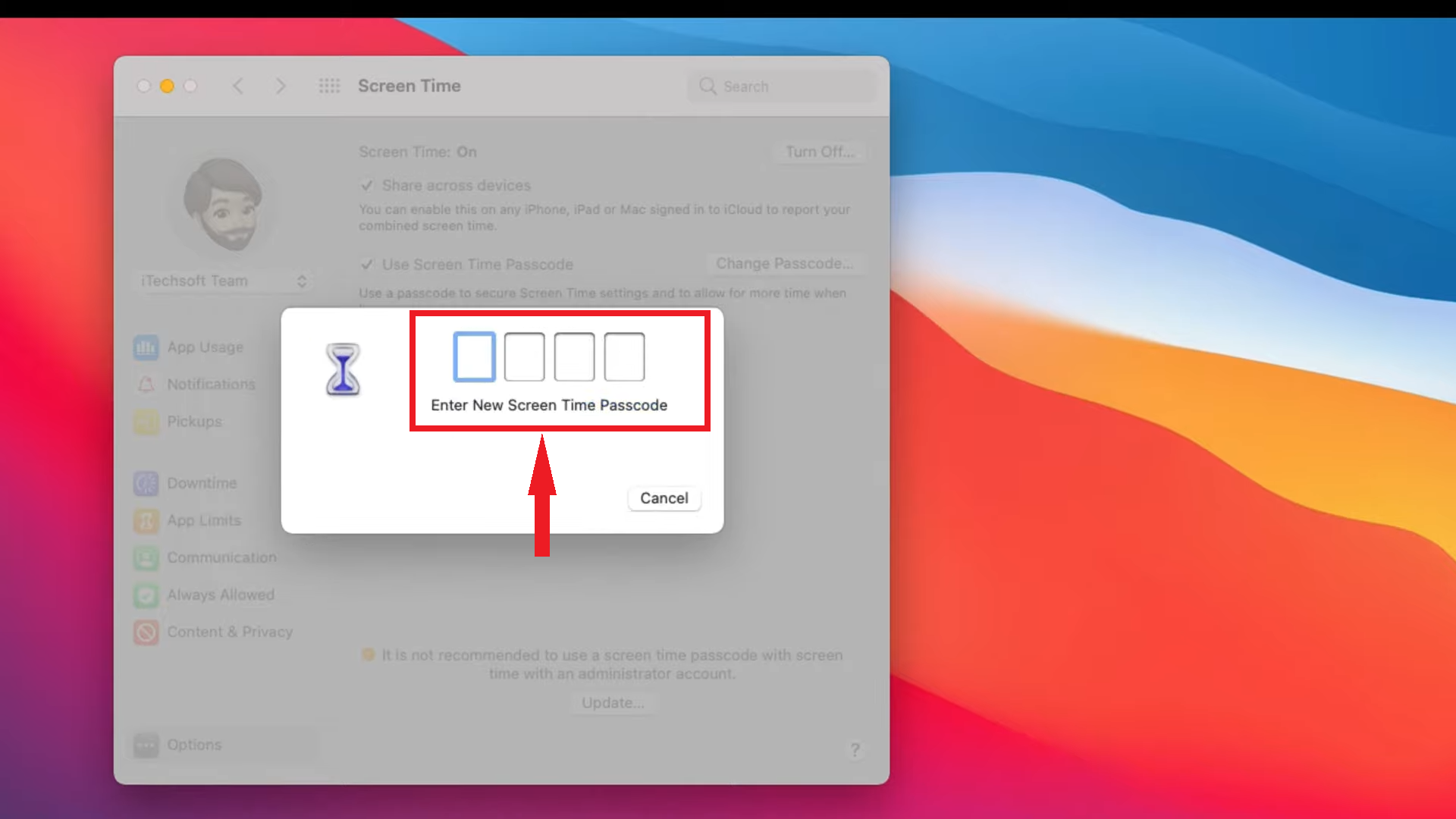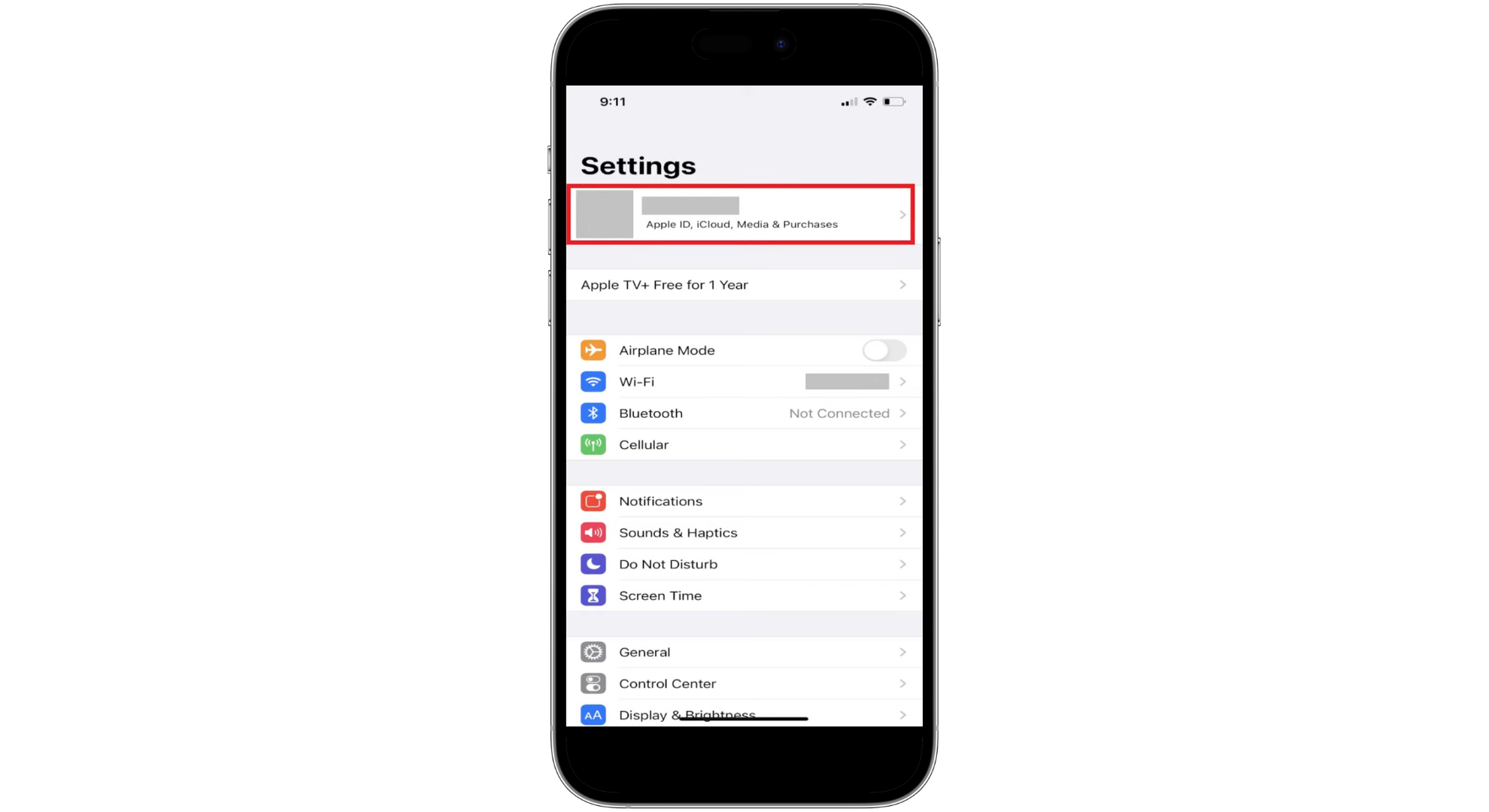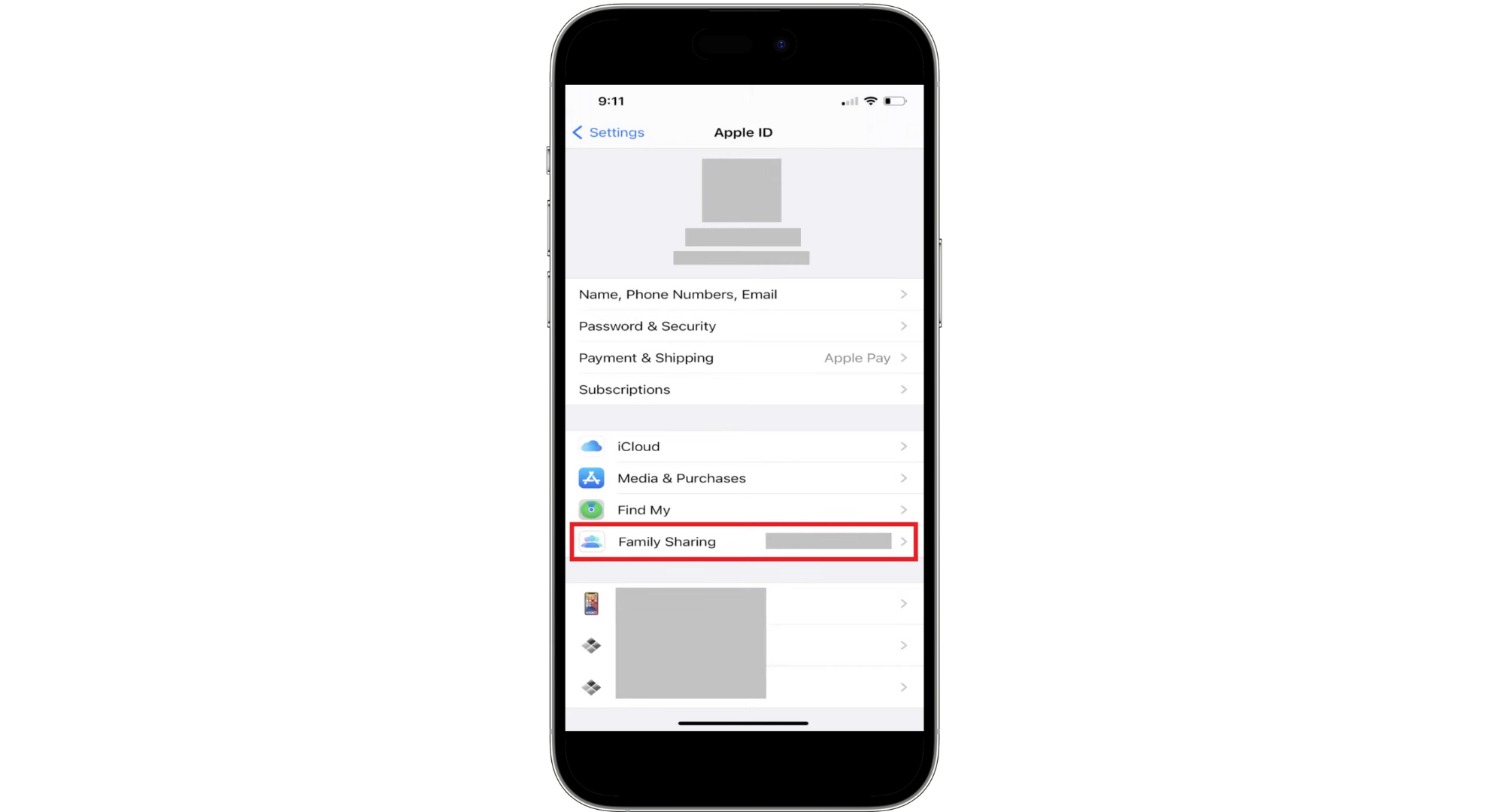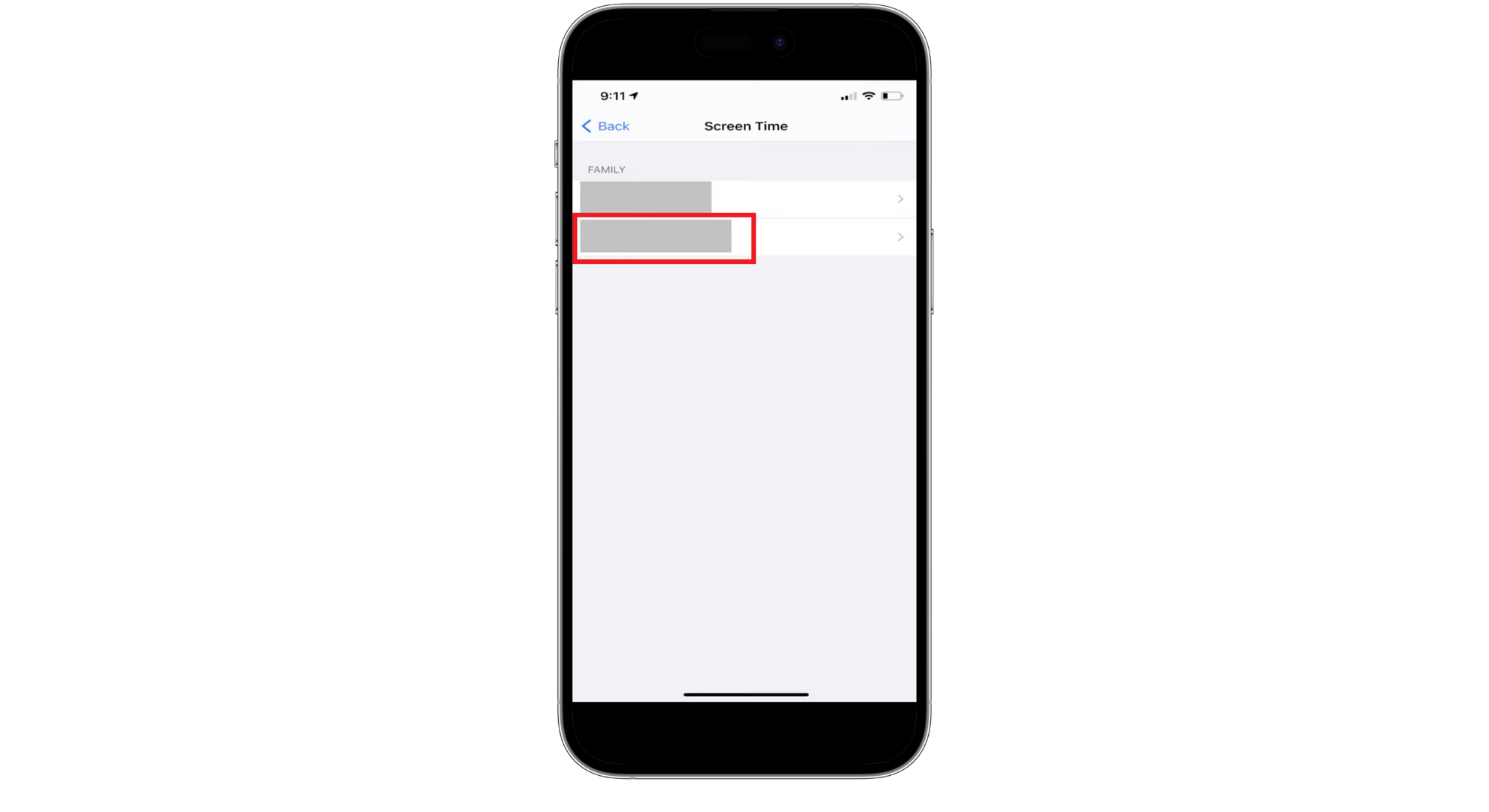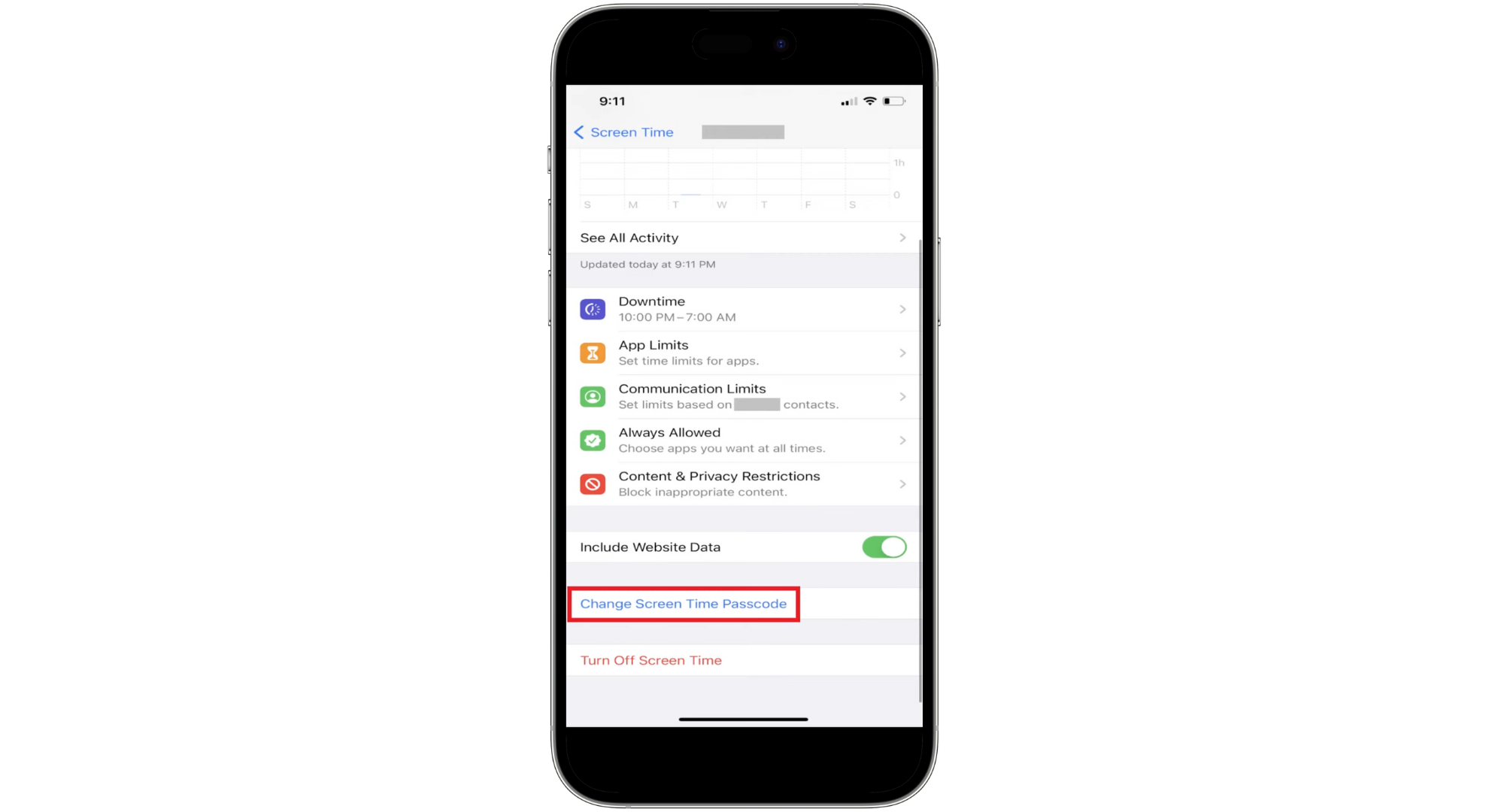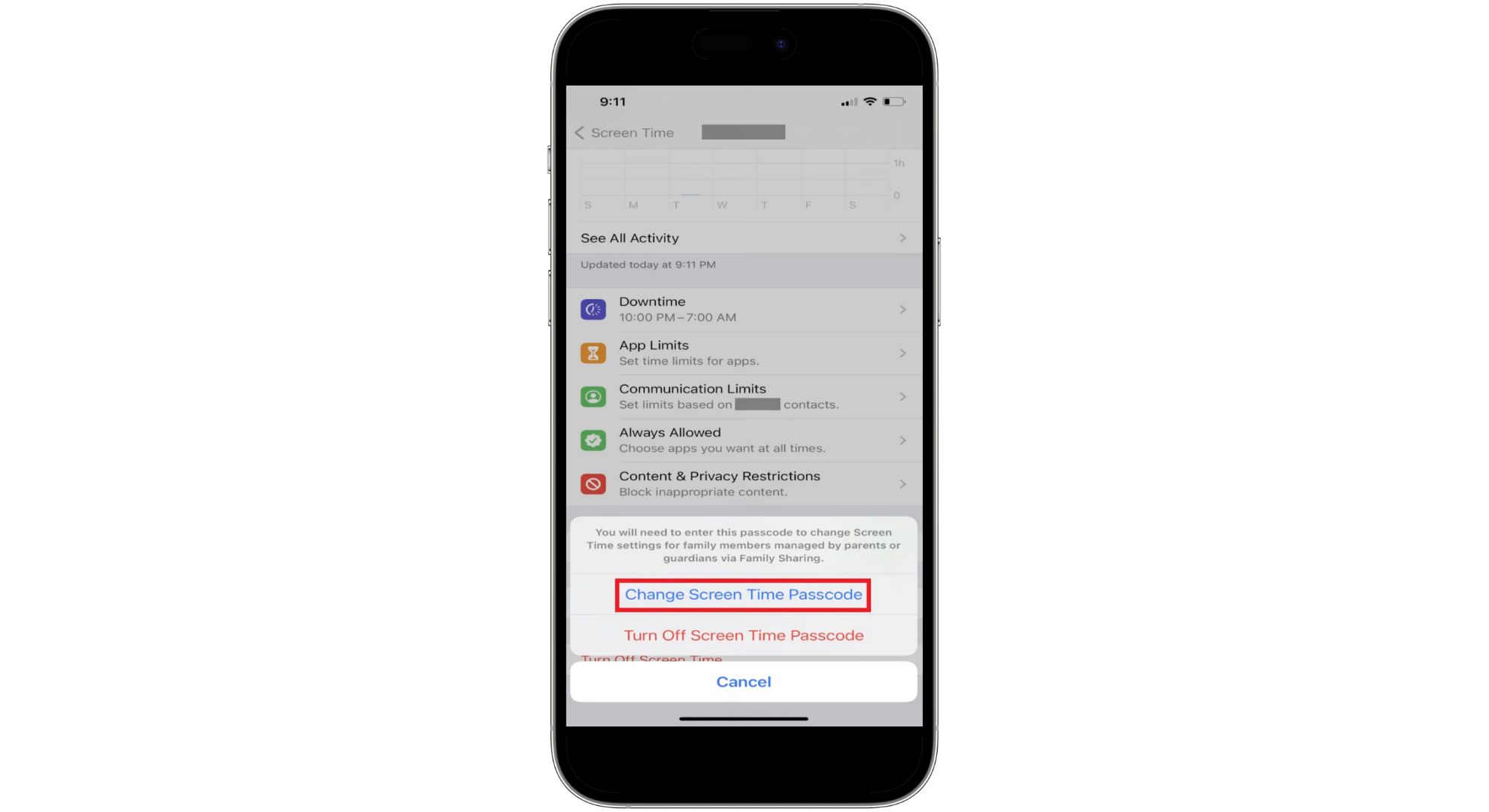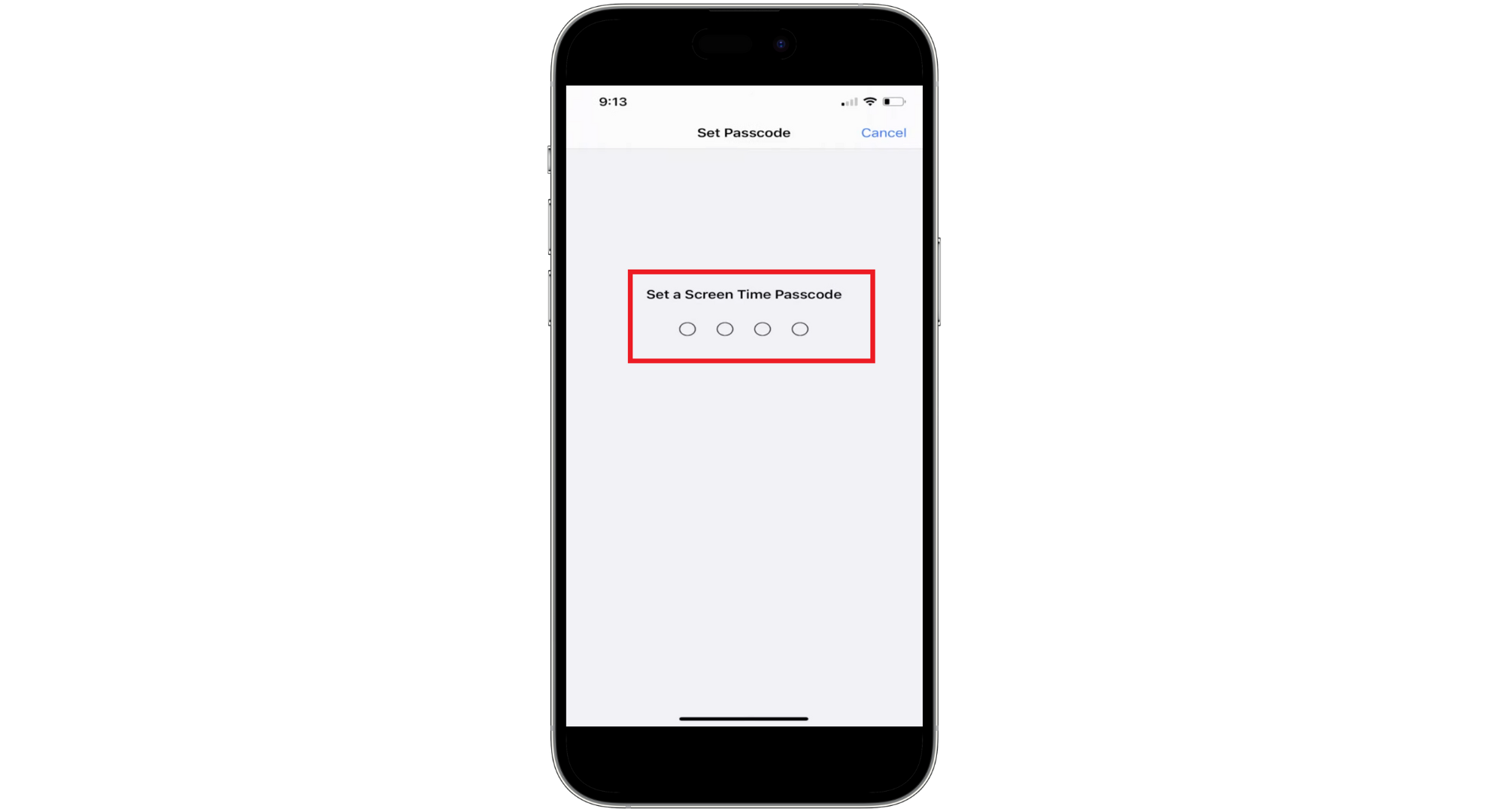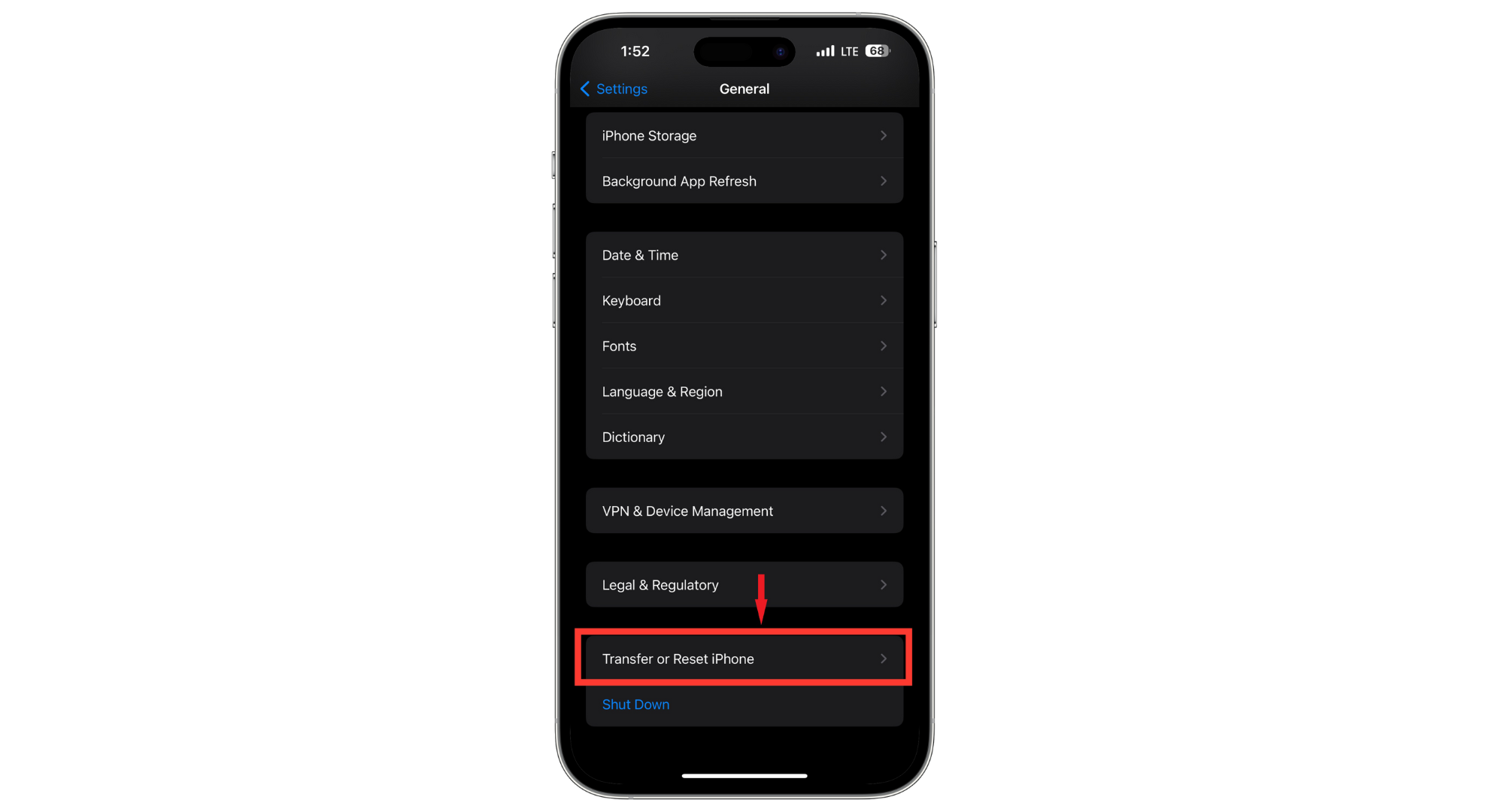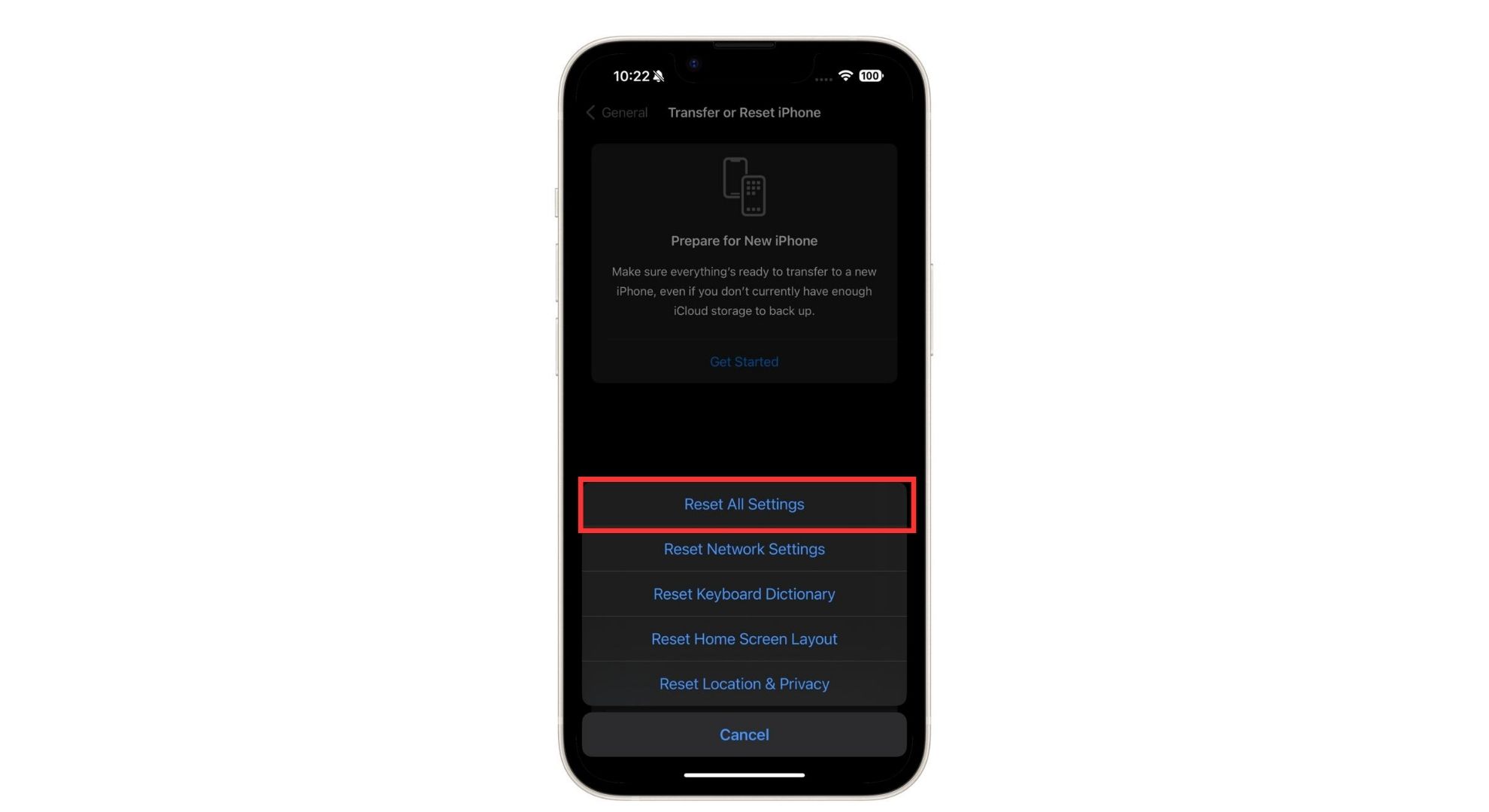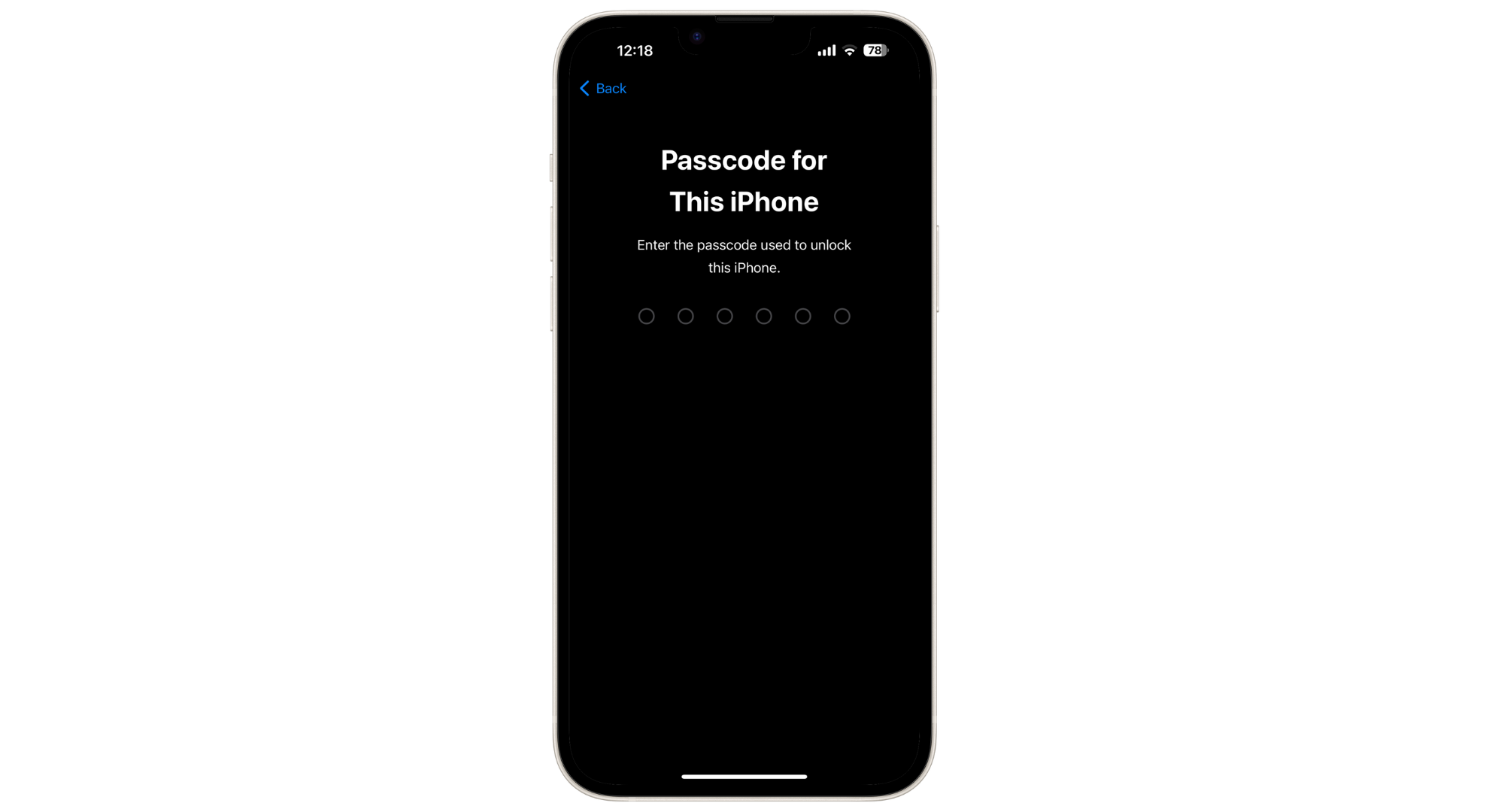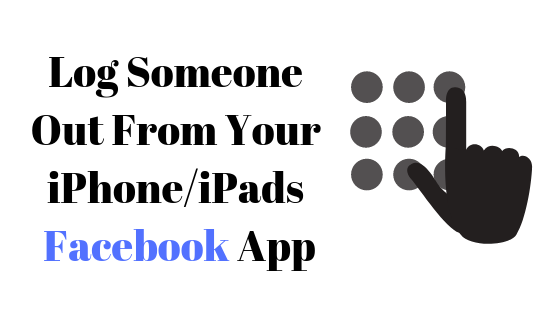Нет возможности забыть код доступа к экранному времени (2024)
- «Забыли пароль?» Параметр «Экранное время» может не отображаться из-за неправильного интерфейса, ограничений «Семейного доступа» или «Управления мобильными устройствами» или использования несовместимой версии iOS или устройства.
- Чтобы это исправить: обновите iOS, выйдите из Apple ID и снова войдите в него, сбросьте пароль через Mac, используйте стороннее программное обеспечение, обратитесь к органайзеру семьи, сбросьте все настройки или обратитесь в службу поддержки Apple.
- Чтобы не забыть код доступа к экранному времени, установите легко запоминающийся код доступа, используйте «Связку ключей iCloud» и менеджер паролей.
Если вы забыли свой код доступа к экранному времени на своем iPhone, обычно вы можете сбросить его, если помните свой Apple ID и пароль. Однако некоторые пользователи сообщают, что возможность сбросить забытый код доступа к экранному времени недоступна.
Если вы столкнулись с этой проблемой, все еще есть способ сбросить код доступа к экранному времени. Давайте рассмотрим шаги по решению проблемы, если вы не нашли возможности забыть код доступа к экранному времени.
Программы для Windows, мобильные приложения, игры - ВСЁ БЕСПЛАТНО, в нашем закрытом телеграмм канале - Подписывайтесь:)
Почему нет возможности забыть пароль Экранного времени?
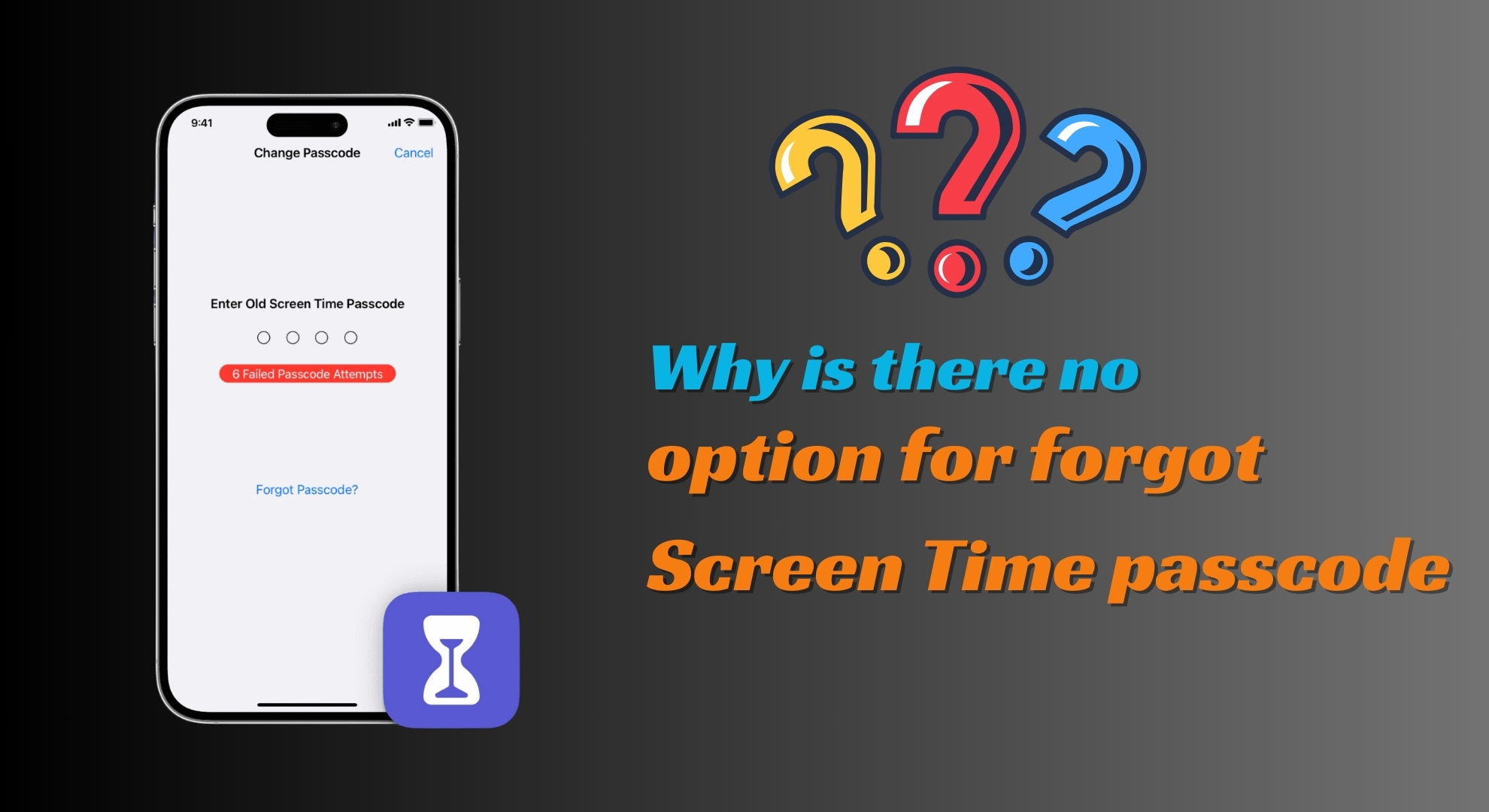 Почему нет возможности забыть пароль Экранного времени?
Почему нет возможности забыть пароль Экранного времени?
Отсутствие «Забыли пароль?» Опция «Экранное время» на вашем iPhone или iPad может быть вызвана тремя основными причинами:
- Неправильный интерфейс: эта опция не появится, если вы выполняете сброс настроек или удаление данных. Он доступен только в том случае, если вы специально меняете код доступа к экранному времени.
- Семейный доступ или контроль MDM. Если ваше устройство является частью Семейный доступ или управляется Управление мобильными устройствами (MDM), а блокировка Экранного времени установлена организатором, вы не увидите эту опцию. В этом случае вам необходимо обсудить с организатором изменения.
- Несовместимая версия iOS или устройство: сообщение «Забыли пароль?» Опция недоступна, если ваше устройство работает на версии iOS старше 13.4 или если ваше устройство слишком старо для поддержки iOS 13.4 или более поздней версии.
ПРОЧИТАЙТЕ БОЛЬШЕ: Apple Screen Time не работает? Попробуйте эти 19 простых решений ➜
Как решить проблему?
Проблема отсутствия «Забыли пароль?» Параметр «Экранное время» может быть вызван несколькими факторами. Как только вы поймете причину его отсутствия, вы, как правило, сможете устранить ее, выполнив следующие действия.
1. Обновите версию iOS.
Если вы не видите на своем iPhone опцию «Забыли пароль» для «Экранного времени», обновление до последней версии операционной системы может решить проблему. Многие пользователи обнаружили, что эта опция становится доступной после обновления. Вот как вы можете обновить свой iPhone
- Откройте приложение «Настройки» и перейдите в «Общие».

- Нажмите «Обновление программного обеспечения».

- Если доступно обновление, загрузите и установите последнюю версию iOS.

2. Выйдите из Apple ID и снова войдите.
Иногда простой выход из системы и последующий вход в свой Apple ID может помочь обновить настройки учетной записи и решить проблему. Вот упрощенный способ сделать это:
- Откройте приложение «Настройки» вашего iPhone. Вверху вы увидите свое имя и фотографию Apple ID. Нажмите на это.

- Прокрутите страницу вниз и выберите «Выйти», чтобы выйти из своего Apple ID.

- Прежде чем выйти из системы, обязательно включите переключатели для резервного копирования важных данных. Затем подтвердите действие, нажав «Выйти» в правом верхнем углу. Возможно, вам придется ввести пароль.

После выхода просто войдите снова, используя свой Apple ID.
ПРОЧИТАЙТЕ БОЛЬШЕ: (ИСПРАВЛЕНИЕ) «Выход недоступен из-за ограничений» в Apple ID ➜
3. Сбросить код доступа к экранному времени через Mac
Если вы столкнулись с проблемой, связанной с отсутствием параметра «Забыли пароль для экранного времени» на вашем iPhone, и у вас есть тот же Apple ID, который вы выполнили на своем Mac, вы можете сбросить пароль для «Экранного времени» с помощью вашего Mac. Вот как это сделать:
- Нажмите значок Apple в верхнем левом углу вашего Mac, чтобы открыть меню. Выберите «Системные настройки», а затем выберите «Экранное время».

- В настройках «Экранного времени» нажмите «Изменить пароль».

- Затем выберите опцию «Забыли пароль».

- Чтобы сбросить пароль, вам нужно будет ввести свой Apple ID и соответствующий пароль.

- После проверки вы сможете установить новый код доступа к экранному времени.

Примечание. Вы можете сбросить пароль для вашего iPhone с Mac только в том случае, если у вас включена функция «Поделиться на устройствах». Новый пароль будет автоматически обновлен на всех устройствах, связанных с помощью этой настройки.
4. Используйте стороннее программное обеспечение для решения проблем iOS.
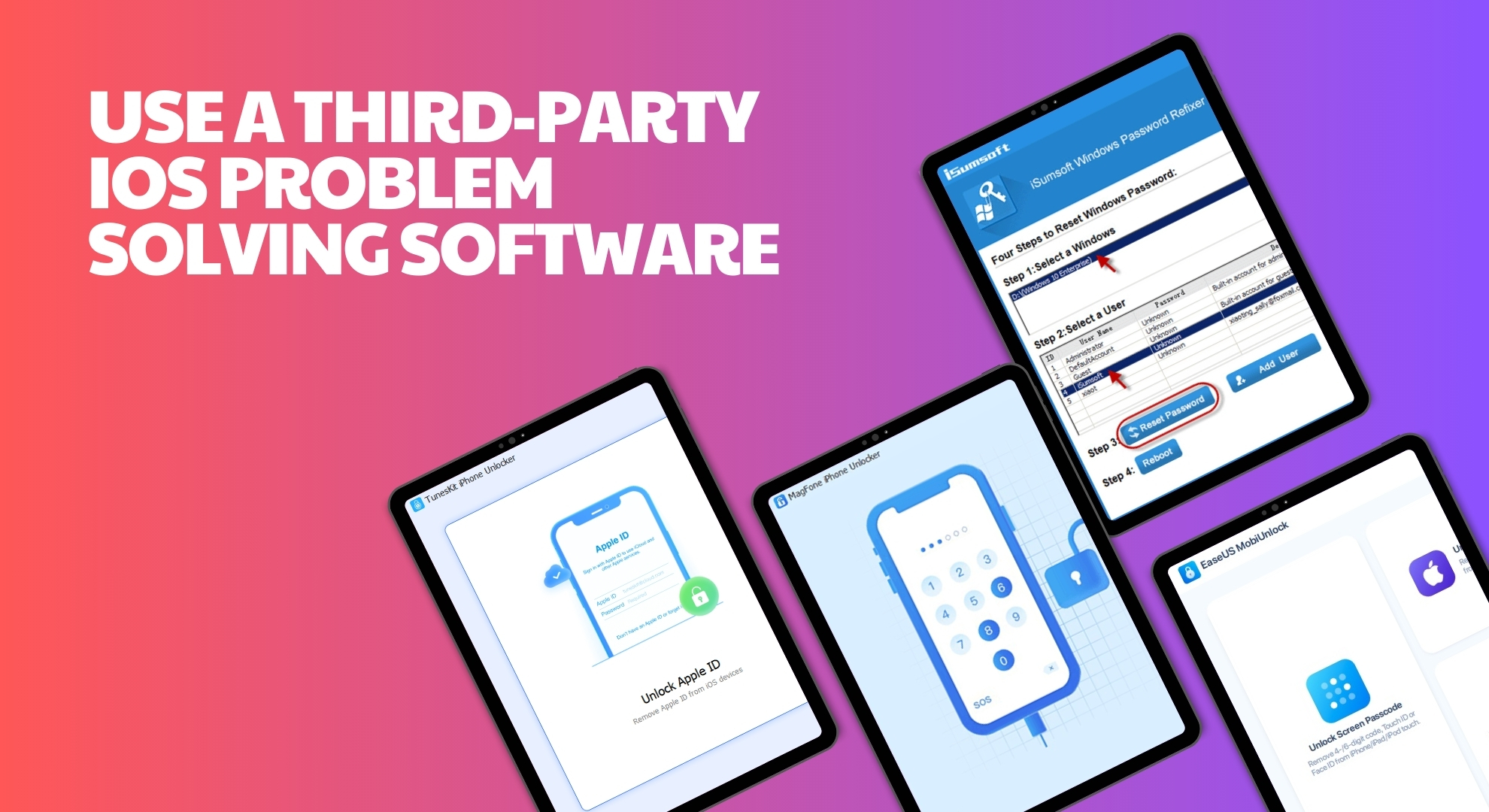 Используйте стороннее программное обеспечение для решения проблем iOS.
Используйте стороннее программное обеспечение для решения проблем iOS.
Если вы столкнулись с проблемой, из-за которой вы не можете изменить код доступа к экранному времени, а опция «забыли пароль» недоступна, вы можете обратиться к сторонним программным решениям. Эти инструменты предназначены для того, чтобы помочь вам обойти или сбросить код доступа к экранному времени без необходимости использования исходного кода доступа.
Одними из лучших инструментов для этой цели являются:
Чтобы сбросить код доступа к экранному времени с помощью стороннего программного обеспечения, сначала установите на свой компьютер надежное программное обеспечение. Откройте его и выберите опцию удаления кода доступа к экранному времени. Подключите устройство к компьютеру, следуйте инструкциям по удалению пароля, возможно, отключив функцию «Найти iPhone», если будет предложено.
После завершения процесса и перезагрузки устройства вы сможете установить новый код доступа к экранному времени. Помните, что хотя эти шаги являются общими и применимы к большинству сторонних программ разблокировки, крайне важно следовать конкретным инструкциям, предоставляемым программным обеспечением, которое вы решите использовать. Всегда проверяйте, что программное обеспечение получено из надежного и заслуживающего доверия источника, чтобы избежать каких-либо угроз безопасности.
ПРОЧИТАЙТЕ БОЛЬШЕ: Забыли пароль iPhone? Вот как выполнить сброс ➜
5. Спросите семейного организатора.
Если ваш Apple ID связан как дочерняя учетная запись в семейной группе Apple, у вас не будет доступа к опции «Забыли пароль» для функции «Экранное время» на вашем iPhone. Это связано с тем, что возможность удаления или изменения пароля зарезервирована за организатором семейного доступа.
Для организаторов семейного доступа, желающих удалить или изменить код доступа к экранному времени для детской учетной записи, этот процесс прост. Вот что вам нужно сделать:
- Запустите приложение «Настройки» на своем iPhone или iPad. Нажмите на изображение своего профиля и имя в верхней части меню, чтобы перейти на экран Apple ID.

- Нажмите «Семейный доступ», чтобы просмотреть настройки семейного доступа.

- В настройках «Семейного доступа» выберите «Время экрана».

- Нажмите на имя ребенка, для которого вы хотите изменить код доступа к экранному времени.

- Прокрутите вниз и нажмите «Изменить пароль экранного времени». Вы увидите примечание о необходимости ввода пароля вашего устройства для дальнейших действий.

- Еще раз нажмите «Изменить пароль экранного времени» и выполните аутентификацию, используя свой Face ID или пароль устройства.

- Введите новый код доступа к экранному времени для вашего ребенка, как будет предложено на следующих экранах. Этот новый код потребуется для отмены настроек экранного времени для этого ребенка в будущем.

ПРОЧИТАЙТЕ БОЛЬШЕ: Как удалить скрытые приложения на любом iPhone (4 простых метода) ➜
6. Сбросить все настройки на iPhone
Если ни одно из предыдущих решений не помогло, последний вариант — сбросить все настройки на вашем iPhone. В отличие от сброса настроек, этот процесс не приведет к потере ваших данных. Он просто возвращает все настройки к состоянию по умолчанию. Вот как сбросить все настройки на вашем iPhone:
- Откройте приложение «Настройки» на своем iPhone и нажмите «Общие».

- Выберите опцию «Перенос или сброс iPhone».

- В меню выберите «Сбросить все настройки».

- Введите пароль, чтобы продолжить. Вашему iPhone потребуется некоторое время и перезагрузиться.

7. Обратитесь в службу поддержки Apple.
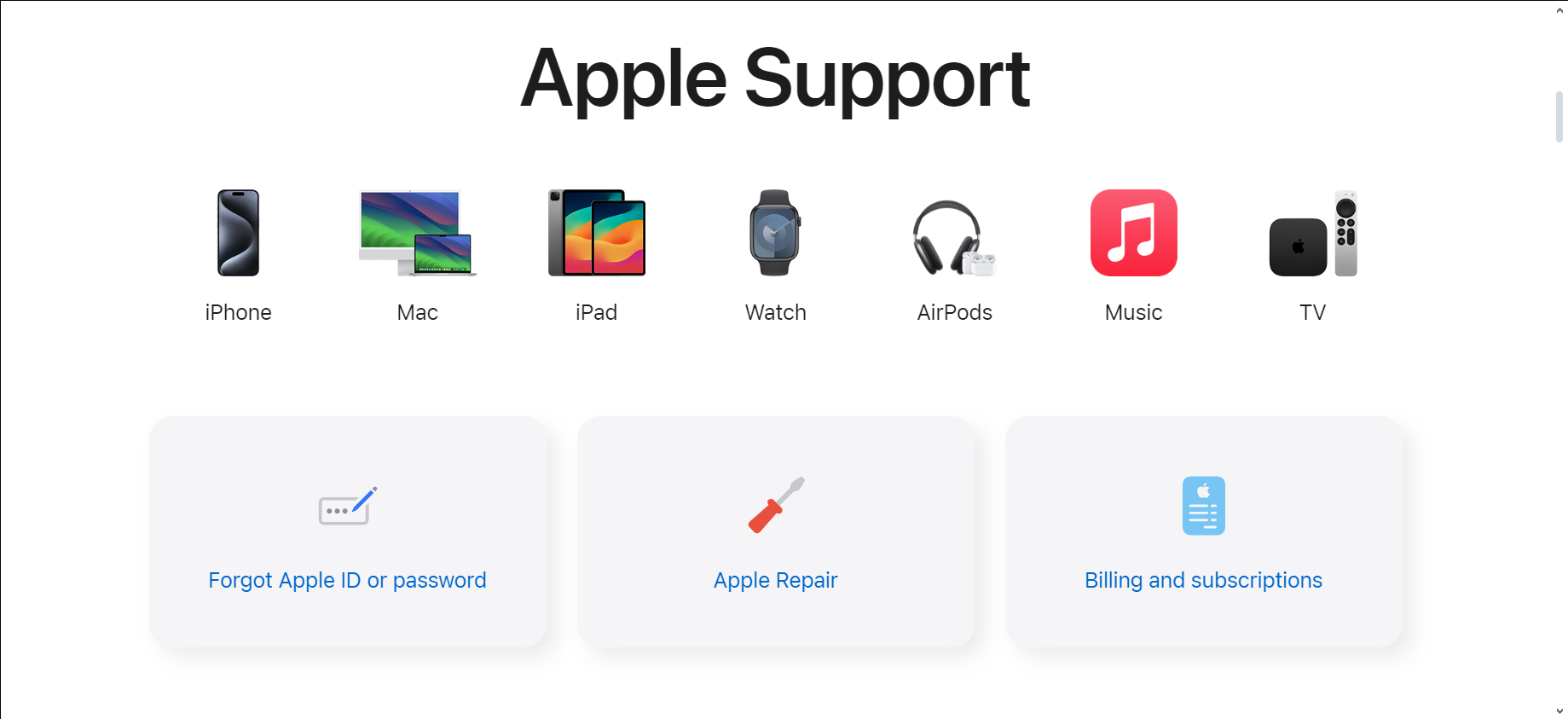 Обратитесь в службу поддержки Apple
Обратитесь в службу поддержки Apple
Если ни одно из вышеперечисленных решений не помогло, последний шаг — обратиться в службу поддержки Apple. Они обладают обширными знаниями об устройствах iOS и могут помочь вам восстановить или сбросить код доступа к экранному времени. Будьте готовы предоставить подробную информацию о вашем устройстве, например модель и версию операционной системы, чтобы помочь им лучше.
ЧИТАЙТЕ БОЛЬШЕ: Как сбросить настройки iPhone без пароля? ➜
Как не забыть код доступа к экранному времени?
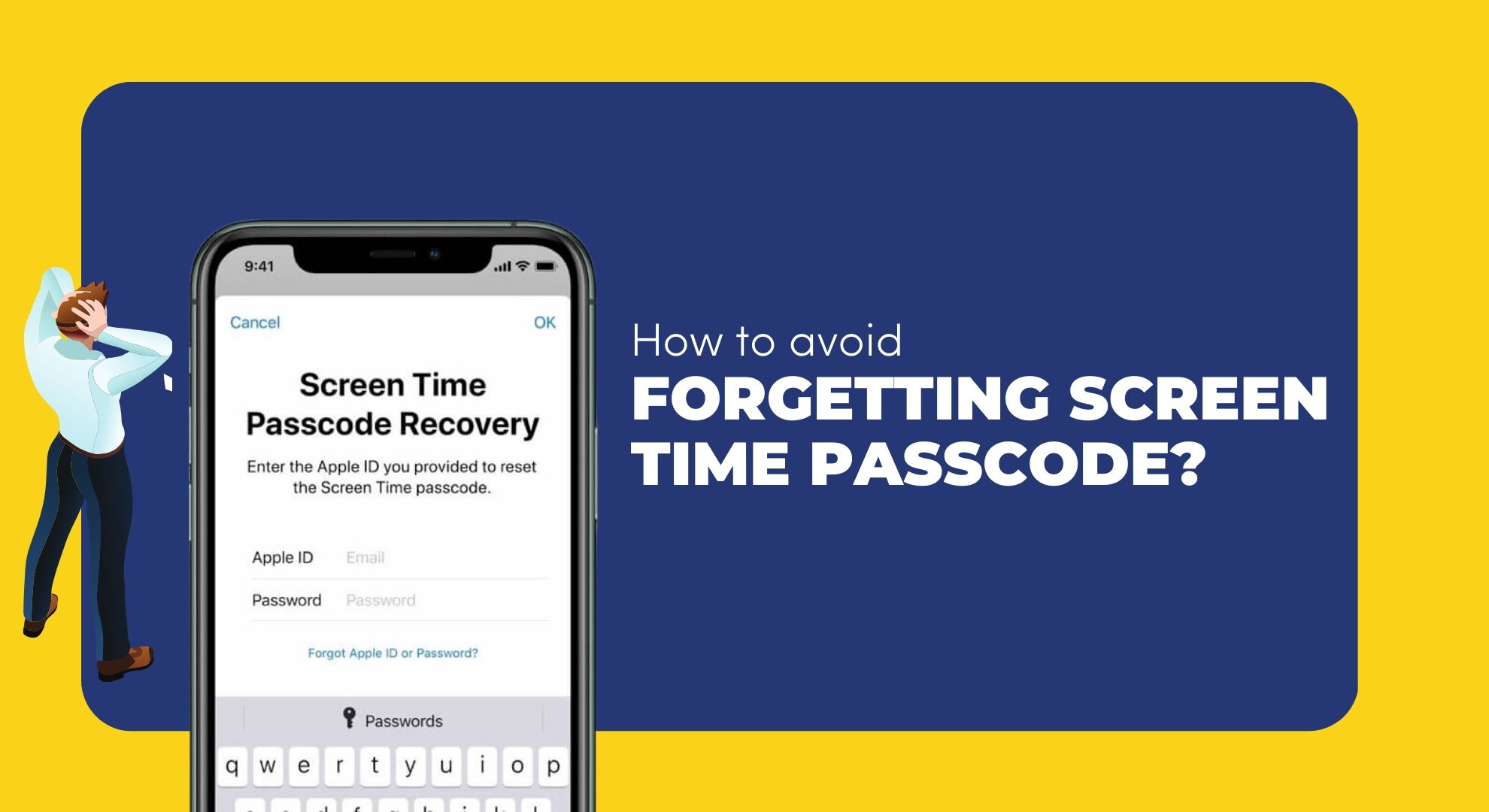 Как не забыть код доступа к экранному времени?
Как не забыть код доступа к экранному времени?
Чтобы не забыть код доступа к экранному времени, который необходим для доступа к определенным функциям вашего устройства, рассмотрите следующие полезные стратегии:
1. Установите легко запоминающийся пароль.
Выберите пароль, который достаточно прост, чтобы его можно было вспомнить, но при этом безопасен. При изменении или настройке кода доступа к экранному времени выберите что-нибудь простое, но надежное, чтобы его было легче запомнить.
2. Используйте связку ключей iCloud.
Рассмотрите возможность использования Брелок iCloudсервис Apple, предназначенный для синхронизации ваших паролей на разных устройствах, что может помочь облегчить необходимость их запоминания.
3. Используйте менеджер паролей.
Если запоминание паролей не является вашей сильной стороной, использование менеджера паролей может быть чрезвычайно полезным. Эти инструменты предназначены для безопасного создания, хранения и управления вашими паролями. Используя менеджер паролей, вы можете надежно сохранять свои пароли и легко получать к ним доступ на различных устройствах, что облегчает необходимость их запоминания.
ПРОЧИТАЙТЕ БОЛЬШЕ: Как выйти из iCloud без пароля? ➜
Последние мысли
Если вы боретесь с забытым или недоступным кодом доступа к экранному времени на вашем iPhone или iPad, есть несколько эффективных решений. К ним относятся обновление iOS, настройка параметров Apple ID, использование Семейного доступа, использование подключенного Mac, использование сторонних инструментов или сброс настроек вашего iPhone. В крайних случаях рекомендуется обратиться в службу поддержки Apple.
Чтобы предотвратить проблемы в будущем, может быть полезно установить запоминающийся пароль или использовать такие инструменты, как «Связка ключей iCloud» или менеджер паролей. Помните, что всегда есть способ восстановить контроль над настройками Экранного времени.
Часто задаваемые вопросы
Сколько неправильных попыток ввода кода доступа к экранному времени на iPhone допускается до его блокировки?
К счастью, Apple не устанавливает ограничения на количество попыток ввода кода доступа к экранному времени на iPhone. Однако разумно избегать многократного ввода неправильного пароля, поскольку это потенциально может заблокировать ваше устройство.
Какой стандартный или предустановленный код доступа к экранному времени на iPhone?
В iPhone нет предустановленного пароля по умолчанию для «Экранного времени». Вместо этого, когда вы активируете «Экранное время», вам будет предложено создать уникальный пароль для защиты его настроек. Если ваш iPhone запрашивает код доступа к экранному времени, и вы не помните, чтобы его устанавливали, возможно, это код доступа к ограничениям, который вы установили в более ранней версии iOS.
Можно ли управлять экранным временем на iPhone моего ребенка удаленно?
Да, если вы используете Семейный доступ. Как организатор семьи, вы можете управлять настройками «Экранного времени» на iPhone вашего ребенка со своего устройства. Просто откройте «Семейный доступ» в «Настройках» вашего устройства, выберите имя вашего ребенка и при необходимости измените настройки его экранного времени.
Программы для Windows, мобильные приложения, игры - ВСЁ БЕСПЛАТНО, в нашем закрытом телеграмм канале - Подписывайтесь:)